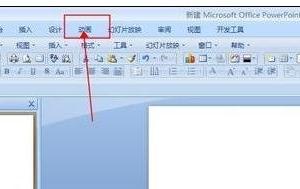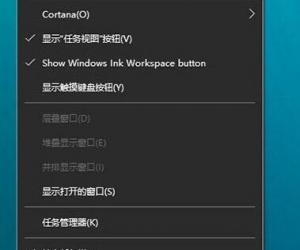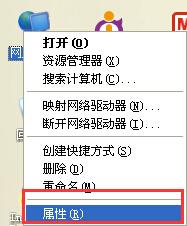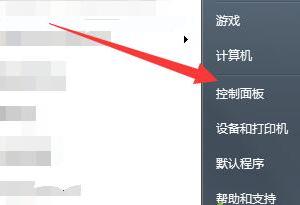windows10系统手势功能有什么作用 windows10手势功能使用操作详解
发布时间:2017-07-04 10:38:01作者:知识屋
windows10系统手势功能有什么作用 windows10手势功能使用操作详解。我们在使用电脑的时候,总是会遇到很多的电脑难题。当我们在遇到了Win10中需要使用手势功能的时候,我们应该怎么用呢?一起来看看吧。
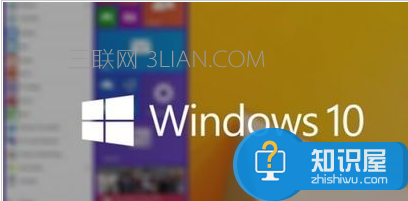
1、显示桌面
三个手指同时在触控板向下滑动,所有窗口最小化,显示桌面。等同于鼠标点击桌面右下角。
2、显示全部窗口
执行上述动作后所有窗口已经最小化,三个手指在触控板向上滑动,所有窗口恢复显示。等同于又点击了一次桌面右下角。
3、任务视图
在未执行显示桌面的情况下直接将三个手指向上滑动,任务视图出现。
4、Windows Flip
三个手指向左或向右滑动进行选择窗口,松开手指以确定选择,同时可以切换php?/%D0%E9%C4%E2%D7%C0%C3%E6%C8%ED' target='_blank'>虚拟桌面。等同于Alt+Tab。
对于我们在遇到了这样的电脑难题的时候,我们就可以利用到上面给你们介绍的解决方法进行处理,希望能够对你们有所帮助。
知识阅读
软件推荐
更多 >-
1
 一寸照片的尺寸是多少像素?一寸照片规格排版教程
一寸照片的尺寸是多少像素?一寸照片规格排版教程2016-05-30
-
2
新浪秒拍视频怎么下载?秒拍视频下载的方法教程
-
3
监控怎么安装?网络监控摄像头安装图文教程
-
4
电脑待机时间怎么设置 电脑没多久就进入待机状态
-
5
农行网银K宝密码忘了怎么办?农行网银K宝密码忘了的解决方法
-
6
手机淘宝怎么修改评价 手机淘宝修改评价方法
-
7
支付宝钱包、微信和手机QQ红包怎么用?为手机充话费、淘宝购物、买电影票
-
8
不认识的字怎么查,教你怎样查不认识的字
-
9
如何用QQ音乐下载歌到内存卡里面
-
10
2015年度哪款浏览器好用? 2015年上半年浏览器评测排行榜!